对考生文件夹下的“student”表、“course”表和“score”表f进行如下操作:(1)用SQL语句查询“成绩”在80分以上(包括80分)的学生姓名,并将结果按学号升序存入表文件“resuh.dbf”中,将SQL语句保存在考生文件夹下的“result.txt”文本中。(2)使用表单向导制作一个表单。要求:选择“student”表中的全部字段,表单样式为“彩色式”,按钮类型为“文本按钮”,排序字段选择“学号”(升序),表单标题为“学生信息浏览”,最后将表单保存为“bd1”。
题目
对考生文件夹下的“student”表、“course”表和“score”表f进行如下操作:
(1)用SQL语句查询“成绩”在80分以上(包括80分)的学生姓名,并将结果按学号升序存入表文件“resuh.dbf”中,将SQL语句保存在考生文件夹下的“result.txt”文本中。
(2)使用表单向导制作一个表单。要求:选择“student”表中的全部字段,表单样式为“彩色式”,按钮类型为“文本按钮”,排序字段选择“学号”(升序),表单标题为“学生信息浏览”,最后将表单保存为“bd1”。
相似考题
参考答案和解析
【考点指引】本大题第1小题考查了SQL多表查询,设计过程中关键要注意多个表之间进行关联的字段,注意用INTO TABLE将查询结果保存到数据表中;第2小题考查的是表单向导的使用。
(1)【操作步骤】
①在命令窗口中输入命令:
SELECT姓名INTO TABLE result FROM student,score WHERE student.学号=score.学号AND成绩>=80 ORDER BY student.学号(回车执行)
②在考生文件夹下新建文本文件“result”,将步骤①输入的命令复制到“result”中并保存。
(2)【操作步骤】
①选择【文件】→【新建】命令,选择“表单”,单击“向导”按钮,在弹出的“向导选取”窗口中选择“表单向导”,单击“确定”按钮。
②在“表单向导”窗口中的“数据库和表”列表框中选择“school”数据库和“student”数据表,将“可用字段”下的全部字段添加到“选定字段”列表框中,单击“下一步”按钮。
③在“样式”列表框中选择“彩色式”,“按钮类型”选择“文本按钮”,单击“下一步”按钮。
④在“可用的字段或索引标识”列表框中选择“学号”添加到“选定字段”列表框中,选择“升序”,单击“下一步”按钮。
⑤输入表单标题为“学生信息浏览”,单击“完成”按钮,输入表单名称“bd1”并保存退出。
更多“对考生文件夹下的“student”表、“course”表和“score”表f进行如下操作:(1)用SQL语句查询“成绩”在80 ”相关问题
-
第1题:
在考生文件夹中有一个数据库STSC,其中有数据库表STUDENT、SCORE和COURSE
利用SQL语句查询选修了“网络工程”课程的学生的全部信息,并将结果按学号降序存放在NETP.DBF文件中(库的结构同STUDENT,并在其后加入课程号和课程名字段)。
2.在考生文件夹中有一个数据库STSC,其中有数据库表STUDENT,使用一对多报表向导制作一个名为 cj2的报表,存放在考生文件夹中。要求:选择父表STUDENT表中学号和姓名字段,从子表SCORE中选择课程号和成绩,排序字段选择学号(升序),报表式样为简报式,方向为纵向。报表标题为“学生成绩表”。
正确答案:启动报表向导可在“文件”菜单中选择“新建”或者单击工具栏上的“新建”按钮打开“新建”对话框文件类型选择报表单击向导按钮。或者在“工具”菜单中选择“向导”子菜单选择‘报表”或直接单击工具栏上的“报表向导”图标按钮。然后按照向导提示操作即可。
启动报表向导可在“文件”菜单中选择“新建”或者单击工具栏上的“新建”按钮,打开“新建”对话框,文件类型选择报表,单击向导按钮。或者在“工具”菜单中选择“向导”子菜单,选择‘报表”,或直接单击工具栏上的“报表向导”图标按钮。然后按照向导提示操作即可。 -
第2题:
对考生文件夹下的“学生”表、“课程”表和“选课”表进行如下操作:
(1)用SQL语句查询“课程成绩”在80分以上(包括80分)的学生姓名,并将结果按学号升序存入表文件cheng.dbf中,将SQL语句保存在考生文件夹下的cha.txt文本中。
(2)使用表单向导制作一个表单,要求选择“学生”表中的全部字段。表单样式为“彩色式”,按钮类型为“文本按钮”,排序字段选择“学号”(升序),表单标题为“学生浏览”,最后将表单保存为“my”。
正确答案:在命令窗口中输入命令:MODIFY FILE cha在文本编辑器窗口输入如下程序段: *******文件cha.txt中的程序段********************** SELECT DISTINCT(姓名); FROM选课学生; WHERE学生.学号=选课.学号AND成绩>=70; ORDER BY学生.学号ASC; INTO TABLE cheng *********************************************** 在命令窗口中输入命令:DO cha.txt运行程序。其查询结果如图3-51所示。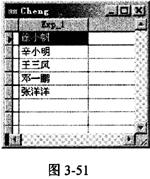 (2)启动Visual FoxPro在“工具”菜单选择“向导”—“表单”菜单命令出现“向导选取”对话框根据题意数据源是一个表因此选定“表单向导”单击“确定”。
步骤一:在弹出的对话框中“数据库和表”选项选择“学生”数据表并把全部的“可用字段”选为“选定字段”。
步骤二:表单样式选择为“彩色式”按钮类型选择“文本按钮”。
步骤三:在“排序次序”中选择“学号”并选择升序排序。
步骤四:把表单标题改为“数据维护”可以在单击“完成”之前单击“预览”按钮来预览生成的表单最后单击“完成”按钮。
将表单以文件名为my保存在考生文件夹里。表单结果如图3-52所示。
(2)启动Visual FoxPro在“工具”菜单选择“向导”—“表单”菜单命令出现“向导选取”对话框根据题意数据源是一个表因此选定“表单向导”单击“确定”。
步骤一:在弹出的对话框中“数据库和表”选项选择“学生”数据表并把全部的“可用字段”选为“选定字段”。
步骤二:表单样式选择为“彩色式”按钮类型选择“文本按钮”。
步骤三:在“排序次序”中选择“学号”并选择升序排序。
步骤四:把表单标题改为“数据维护”可以在单击“完成”之前单击“预览”按钮来预览生成的表单最后单击“完成”按钮。
将表单以文件名为my保存在考生文件夹里。表单结果如图3-52所示。
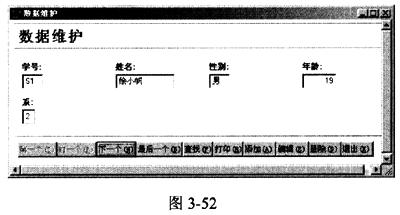
在命令窗口中输入命令:MODIFY FILE cha,在文本编辑器窗口输入如下程序段: *******文件cha.txt中的程序段********************** SELECT DISTINCT(姓名); FROM选课,学生; WHERE学生.学号=选课.学号AND成绩>=70; ORDER BY学生.学号ASC; INTO TABLE cheng *********************************************** 在命令窗口中输入命令:DO cha.txt,运行程序。其查询结果如图3-51所示。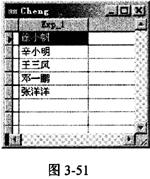 (2)启动Visual FoxPro,在“工具”菜单选择“向导”—“表单”菜单命令,出现“向导选取”对话框,根据题意数据源是一个表,因此选定“表单向导”,单击“确定”。
步骤一:在弹出的对话框中“数据库和表”选项选择“学生”数据表,并把全部的“可用字段”选为“选定字段”。
步骤二:表单样式选择为“彩色式”,按钮类型选择“文本按钮”。
步骤三:在“排序次序”中选择“学号”,并选择升序排序。
步骤四:把表单标题改为“数据维护”,可以在单击“完成”之前单击“预览”按钮来预览生成的表单,最后单击“完成”按钮。
将表单以文件名为my保存在考生文件夹里。表单结果如图3-52所示。
(2)启动Visual FoxPro,在“工具”菜单选择“向导”—“表单”菜单命令,出现“向导选取”对话框,根据题意数据源是一个表,因此选定“表单向导”,单击“确定”。
步骤一:在弹出的对话框中“数据库和表”选项选择“学生”数据表,并把全部的“可用字段”选为“选定字段”。
步骤二:表单样式选择为“彩色式”,按钮类型选择“文本按钮”。
步骤三:在“排序次序”中选择“学号”,并选择升序排序。
步骤四:把表单标题改为“数据维护”,可以在单击“完成”之前单击“预览”按钮来预览生成的表单,最后单击“完成”按钮。
将表单以文件名为my保存在考生文件夹里。表单结果如图3-52所示。
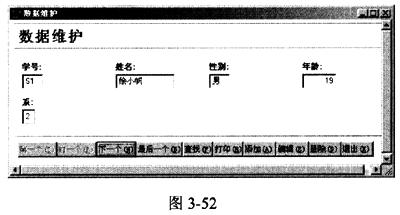 解析:本大题1小题考查的是SQL联接查询,设计过程中主要注意两个表之间进行关联的字段。2小题考查的是根据表单向导生成表单内容。考生应该区别数据源为一个表或多个表时所运用的表单向导。
解析:本大题1小题考查的是SQL联接查询,设计过程中主要注意两个表之间进行关联的字段。2小题考查的是根据表单向导生成表单内容。考生应该区别数据源为一个表或多个表时所运用的表单向导。
-
第3题:
在考生文件夹下Student.mdb数据库文件中,新建“选课成绩”表,表结构如下:
 正确答案:打开xx.mdb数据库文件在“数据库”窗口中新建表在弹出的“新建表”对话框中选择“设计视图”。在设计视图中输入选课ID、学生编号、课程编号和成绩字段并按照题目要求设置每个字段的数据类型和字段大小。 (2)紧接(1)在“选课ID”字段上单击右键在弹出的快捷菜单中选择“主键”命令设置“选课ID”字段为主键。 (3)紧接(2)选中“成绩”字段在“常规”选项卡的有效性规则部分输入“>=0 AND =100”。 (4)关闭设计视图保存该数据表为“选课成绩”表。以数据库视图的方式打开“通信录”表将题目中的数据除“选课ID”外输入到“通信录”表中。 考生文件夹
正确答案:打开xx.mdb数据库文件在“数据库”窗口中新建表在弹出的“新建表”对话框中选择“设计视图”。在设计视图中输入选课ID、学生编号、课程编号和成绩字段并按照题目要求设置每个字段的数据类型和字段大小。 (2)紧接(1)在“选课ID”字段上单击右键在弹出的快捷菜单中选择“主键”命令设置“选课ID”字段为主键。 (3)紧接(2)选中“成绩”字段在“常规”选项卡的有效性规则部分输入“>=0 AND =100”。 (4)关闭设计视图保存该数据表为“选课成绩”表。以数据库视图的方式打开“通信录”表将题目中的数据除“选课ID”外输入到“通信录”表中。 考生文件夹
打开xx.mdb数据库文件,在“数据库”窗口中新建表,在弹出的“新建表”对话框中选择“设计视图”。在设计视图中输入选课ID、学生编号、课程编号和成绩字段,并按照题目要求设置每个字段的数据类型和字段大小。 (2)紧接(1),在“选课ID”字段上单击右键,在弹出的快捷菜单中选择“主键”命令,设置“选课ID”字段为主键。 (3)紧接(2),选中“成绩”字段,在“常规”选项卡的有效性规则部分输入“>=0 AND =100”。 (4)关闭设计视图,保存该数据表为“选课成绩”表。以数据库视图的方式打开“通信录”表,将题目中的数据除“选课ID”外,输入到“通信录”表中。 考生文件夹 -
第4题:
在考生文件夹下的“Ace2.mdb”数据库中有“student”、“课程”和“成绩”3张表。 (1)以“student”表为数据源,创建查询“查询1”,查询学生名字中出现“小”字的学生信 息。结果显示“student”表中的全部字段。 (2)创建宏“宏1”,运行“查询1”。查询结果如图1所示。
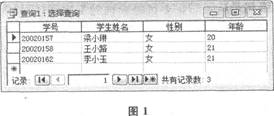 正确答案:
正确答案:
(1)打开“Acc2.mdb”数据库窗口单击“查询”对象,单击“新建”按钮,选择“设计视图”,单击“确定”按钮。弹出“显示表”对话框,添加“student”表,单击“关闭”按钮,关闭“显示表”对话框。选择“student.*”和“姓名”字段,在“姓名”字段行对应的“条件”行输入“Like”*小*””。单击工具栏中的“保存”按钮,在弹出的“另存为”对话框中输入查询名字“查询1”,单击“确定”按钮关闭查询设计视图。
(2)在“Ace2.mdb”数据库窗口中单击“宏”对象。单击“新建”按钮,在“操作”列选择“OpenQuery”,在“查询名称”行选择“查询l”。单击工具栏中的“保存”按钮,弹出“另存为”对话框,输入宏的名称为“宏l',,关闭宏设计视图。 -
第5题:
(1)在考生文件夹下,有一个数据库“school”,其中有数据库表“student”、“score”和“course”。在表单向导中选取“一对多表单向导”创建一个表单。要求:从父表“student”中选取字段“学号”和“姓名”,从子表“score”中选取字段“课程编号”和“成绩”,表单样式选用“浮雕式”,按钮类型使用“图片按钮”,按“学号”升序排序,表单标题为“学生成绩浏览”,最后将表单存放在考生文件夹中,表单文件名为 “bd2”。
(2)在考生文件夹中有一数据库“school”,其中有数据库表“student”、“score”和“course”。建立“成绩大于等于75分”、按“学号”升序排序的本地视图“view2”,该视图按顺序包含字段“学号”、“姓名”、“成绩”和“课程名称”。
正确答案:
【考点指引】本大题第1小题考查一对多表单向导的使用,重点是多表之间字段的联系;第2小题考查视图的创建,重点是多表之间字段的联系。
(1)【操作步骤】
①选择【文件】→【打开】命令,在“打开”对话框的“文件类型”下拉列表框中选择“数据库”,选择“school.dbc”,单击“确定”按钮,打开数据库设计器。
②选择【文件】→【新建】命令,选择“表单”,单击“向导”按钮,在弹出的“向导选取”窗口中选择“→对多表单向导”,单击“确定”按钮。
③在“→对多表单向导”对话框的“数据库和表”列表框中选择“student”表做父表,将“可用字段”下的“学号”和“姓名”字段添加到“选定字段”列表框中,单击“下一步”按钮。
④在“一对多表单向导”对话框的“数据库和表”列表框中选择“score”表做子表,将“可用字段”下的“课程编号”和“成绩”字段添加到“选定字段”列表框中,单击“下一步”按钮。
⑤系统自动选择两个表的“学号”字段作为关联字段,单击“下一步”按钮,在“样式”列表框中选择“浮雕式”,“按钮类型”选择“图片按钮”,单击“下一步”按钮。
⑥在“可用的字段或索引标识”列表框中选择“学号”添加到“选定字段”列表框中,选择“升序”,单击“下一步”按钮。
⑦输入表单标题为“学生成绩浏览”,单击“完成”按钮,输入表单名称“bd2”并保存退出。
(2)【操作步骤】
①选择【文件】→【新建】命令,选择“视图”,单击“新建文件”按钮打开“添加表或视图”对话框,选择“表单”选项,选择数据库“school”,将表“score”、“student”和“course”分别“添加”到视图设计器中,系统会自动选择关联字段“学号”为表“score”和“student”建立内部联系,选择关联字段“课程编号”为表“score”和“course”建立内部联系,单击“确定”按钮关闭“连接条件”对话框,再关闭“添加表或视图”对话框。
②在视图设计器中单击“字段”选项卡,将“可用字段”列表框中的“student.学号”、“student.姓名”、“score.成绩”和“course.课程名称”等字段添加到右边的“选定字段”列表框中。
③在视图设计器中单击“筛选”选项卡,在“字段名”下拉列表框中选择“score.成绩”字段,在“条件”下拉列表框中选择“>=”,在“实例”编辑框中输入“75”。
④在视图设计器中单击“排序依据”选项卡,在“排序依据”选项卡的“字段名”下拉列表框中选择“student.学号”字段,单击“添加”按钮,将“student.学号”字段添加到右边的“排序条件”列表框中,在“排序条件”中选择“升序”单选项。
⑤在视图设计器中单击“连接”选项卡,在第一行的“逻辑”下拉列表框中选择“AND”。
⑥在视图设计器中单击“关闭”按钮,将视图以“view2”文件名保存在考生文件夹下。
